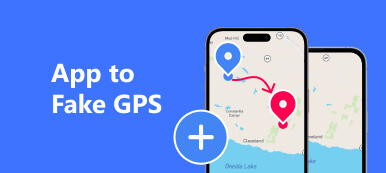Το Snapchat έχει αναδειχθεί ως μια πλατφόρμα που ευδοκιμεί σε αλληλεπιδράσεις σε πραγματικό χρόνο. Ωστόσο, υπάρχουν περιπτώσεις όπου οι χρήστες μπορεί να επιθυμούν να διατηρήσουν τον έλεγχο των πληροφοριών τοποθεσίας τους, ίσως για να διατηρήσουν το απόρρητό τους ή απλώς για ένα άγγιγμα μυστηρίου. Το ερώτημα που τίθεται συχνά είναι: Μπορείτε να παγώσετε την τοποθεσία σας στο Snapchat?
Αυτό το άρθρο θα εξετάσει τη σκοπιμότητα αυτής της επιθυμίας, διερευνώντας εάν είναι δυνατό να διατηρήσετε μια στατική τοποθεσία στο προφίλ σας στο Snapchat. Επιπλέον, θα αποκαλύψουμε πρακτικές μεθόδους για να το πετύχετε αυτό, διασφαλίζοντας ότι μπορείτε να επιμεληθείτε την εμπειρία σας στο Snapchat σύμφωνα με τις προτιμήσεις σας.
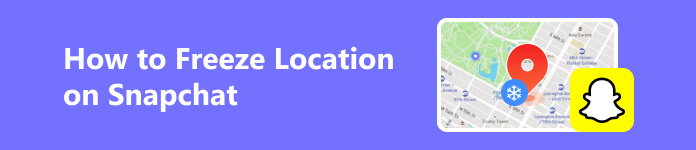
- Μέρος 1: Είναι δυνατό να παγώσει η τοποθεσία στο Snapchat σας;
- Μέρος 2: Εφαρμόσιμες μέθοδοι για να παγώσετε την τοποθεσία στο Snapchat σας
- Μέρος 3: Μπόνους: Προστατέψτε το απόρρητό σας στο Snapchat αλλάζοντας την τοποθεσία του iPhone
- Μέρος 4: Συχνές ερωτήσεις σχετικά με τον τρόπο παγώματος τοποθεσίας Snapchat
Μέρος 1: Είναι δυνατό να παγώσει η τοποθεσία στο Snapchat σας;
Ναι, είναι δυνατό να παγώσετε τοποθεσίες Snapchat όποτε θέλετε. Το Snapchat επιτρέπει στους χρήστες να μεταδίδουν την τοποθεσία τους με φίλους μέσω της λειτουργίας Snap Map της εφαρμογής. Αυτή η δυνατότητα παρέχει κοινή χρήση τοποθεσίας σε πραγματικό χρόνο, επιτρέποντας στους φίλους να βλέπουν ο ένας τον άλλον σε έναν χάρτη. Ωστόσο, οι χρήστες μπορούν να ελέγχουν τις ρυθμίσεις απορρήτου τους για να επιλέξουν ποιος μπορεί να δει την τοποθεσία τους.
Ενώ το Snapchat επιτρέπει στους χρήστες να μοιράζονται προσωρινά τη ζωντανή τοποθεσία τους, δεν υπάρχει ενσωματωμένη λειτουργία για πάγωμα, μόνιμη διόρθωση ή Αλλαγή τοποθεσίας στον χάρτη. Η κοινή χρήση σε πραγματικό χρόνο έχει σχεδιαστεί για να είναι δυναμική, αντικατοπτρίζοντας την τρέχουσα τοποθεσία του χρήστη. Για να μάθετε τις εφαρμόσιμες μεθόδους παγώματος της τοποθεσίας σας, προχωρήστε στο επόμενο μέρος.
Μέρος 2: Εφαρμόσιμες μέθοδοι για να παγώσετε την τοποθεσία στο Snapchat σας
Το Snapchat προσφέρει διάφορες μεθόδους για τον έλεγχο και τη διαχείριση των ρυθμίσεων τοποθεσίας σας, παρέχοντας στους χρήστες επιλογές ευελιξίας και απορρήτου. Είτε θέλετε να διακόψετε προσωρινά την τοποθεσία σας, είτε να την παγώσετε αποκλείοντας την πρόσβαση του Snapchat είτε να επιλέξετε συγκεκριμένες προτιμήσεις κοινής χρήσης, ακολουθεί ένας οδηγός για πλοήγηση σε αυτές τις λειτουργίες:
1. Παγώστε τη θέση Snapchat με τη λειτουργία Ghost
Αυτή η μέθοδος περιλαμβάνει τον τρόπο παγώματος τοποθεσιών Snapchat και τη χρήση κοινής χρήσης δεδομένων, προσφέροντας ένα επιπλέον επίπεδο ελέγχου απορρήτου.
Βήμα 1Ανοίξτε το Snapchat, μεταβείτε στην οθόνη της κάμερας και τσιμπήστε την οθόνη με δύο δάχτυλα για να ανοίξετε το Snap Map.
Βήμα 2Αγγίξτε το ταχυτήτων κουμπί για να ανοίξετε τις ρυθμίσεις και επιλέξτε Λειτουργία Ghost για να απενεργοποιήσετε την κοινή χρήση τοποθεσίας.
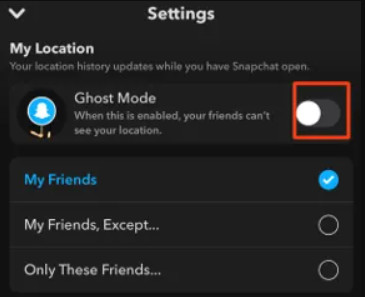
Βήμα 3Επιστρέψτε στις ρυθμίσεις, κάντε κύλιση προς τα κάτω στο Διαχειριστείτε, Μεταβείτε στο χάρτεςκαι απενεργοποιήστε την κοινή χρήση δεδομένων χρήσης.
2. Παύση της τοποθεσίας μου στο Snapchat με απενεργοποίηση της άδειας
Αποκλείστε εντελώς την πρόσβαση του Snapchat στην τοποθεσία σας, παρέχοντας μια πιο στατική και ελεγχόμενη προσέγγιση στο απόρρητό σας. Ακολουθούν τα βήματα για να μάθετε πώς να παγώνετε την τοποθεσία στο Snapchat.
Βήμα 1 Ανοίξτε τις Ρυθμίσεις της συσκευής σας και χρησιμοποιήστε τη γραμμή αναζήτησης για να βρείτε Snapchat ρυθμίσεις.
Βήμα 2 Πατήστε στο Snapchat στα αποτελέσματα αναζήτησης.
Βήμα 3 Πλοηγηθείτε στο Τοποθεσία ρυθμίσεις και επιλέξτε Ποτέ.
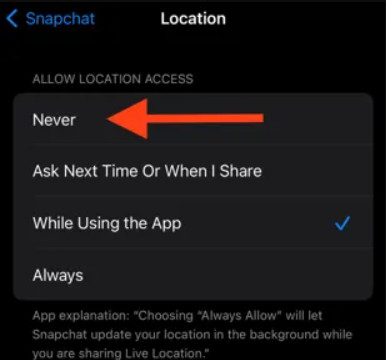
3. Παύση της τοποθεσίας Snapchat απενεργοποιώντας το SnapMap
Πώς παγώνεις την τοποθεσία σου στο Snapchat; Η λειτουργία Ghost Mode είναι μια δυνατότητα που έχει σχεδιαστεί για να κρύβει προσωρινά την τοποθεσία σας στον Snap Map του Snapchat. Αυτό σας επιτρέπει να ελέγχετε πότε οι φίλοι σας μπορούν να δουν που βρίσκεστε.
Βήμα 1 Ανοίξτε το Snapchat και κάντε κύλιση προς τα αριστερά δύο φορές για πρόσβαση στο Χαρτογράφηση.
Βήμα 2 Αγγίξτε το ταχυτήτων κουμπί επάνω δεξιά για να ανοίξετε τις Ρυθμίσεις.
Βήμα 3 Εναλλαγή Λειτουργία Ghost και επιλέξτε Μέχρι να απενεργοποιηθεί.
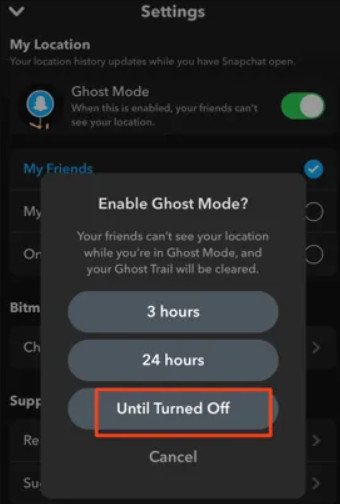
Μέρος 3: Μπόνους: Προστατέψτε το απόρρητό σας στο Snapchat αλλάζοντας την τοποθεσία του iPhone
Η αλλαγή της τοποθεσίας σας σε iPhone ή iPad συνήθως αποδεικνύεται πρόκληση λόγω του αυστηρού ελέγχου της Apple στις Υπηρεσίες Τοποθεσίας, οι οποίες χρησιμοποιούν GPS για τον εντοπισμό των γεωγραφικών σας συντεταγμένων. Η Apple, από προεπιλογή, δεν επιτρέπει στους χρήστες να τροποποιούν την τοποθεσία τους σε συσκευές iOS. Ωστόσο, μια καινοτόμος λύση έρχεται με τη μορφή Apeaksoft iPhone Location Changer.
Με περισσότερες από 4 εκατομμύρια λήψεις, αυτό το εργαλείο προσφέρει μια απρόσκοπτη μέθοδο με ένα κλικ για να αλλάξετε τη θέση σας στο iPhone ή το iPad. Όχι μόνο παρακάμπτει τους συμβατικούς περιορισμούς, αλλά διασφαλίζει επίσης ότι τα υπάρχοντα δεδομένα και τα αρχεία σας παραμένουν ανέπαφα. Αυτή η φιλική προς το χρήστη εφαρμογή σάς δίνει τη δυνατότητα να δημιουργείτε εικονικές τοποθεσίες και διαδρομές χωρίς κόπο, καλύπτοντας μια μεγάλη γκάμα μοντέλων iPhone και iPad. Είναι μια αξιόπιστη λύση για όσους αναζητούν ευελιξία τοποθεσίας στις συσκευές τους iOS.
Βήμα 1 Κατεβάστε και εγκαταστήστε την εφαρμογή κάνοντας κλικ στο κουμπί λήψης που παρουσιάζεται παρακάτω. Εκκινήστε το και ακολουθήστε τα παρακάτω βήματα αφού το αποκτήσετε για τον υπολογιστή σας.
Βήμα 2 Στη συνέχεια, συνδέστε το iPhone και τον υπολογιστή σας χρησιμοποιώντας ένα καλώδιο Lightning. Ενεργοποιήστε το λογισμικό και κάντε κλικ Αρχική για να ξεκινήσετε τη διαδικασία ανίχνευσης της συσκευής σας iOS.
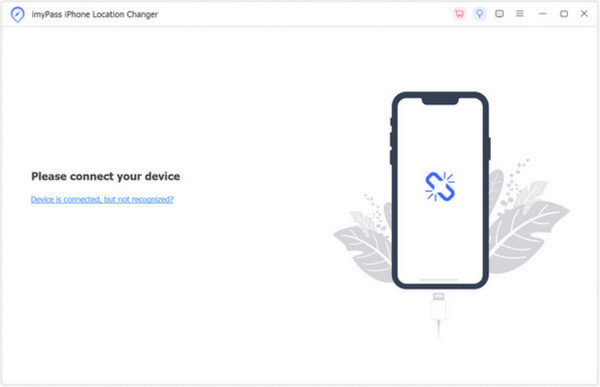
Βήμα 3 Μόλις εντοπιστεί το iPhone σας, θα μεταβείτε στην κύρια διεπαφή, προσφέροντας τέσσερις χαρακτηριστικές λειτουργίες: Τροποποίηση τοποθεσίας, Λειτουργία μίας στάσης, Λειτουργία πολλαπλής στάσης και Λειτουργία Joystick. Για αυτόν τον οδηγό, θα επιλέξουμε Τροποποίηση τοποθεσίας, αν και οι άλλες λειτουργίες εξυπηρετούν τη δημιουργία εικονικών διαδρομών στο iPhone σας.
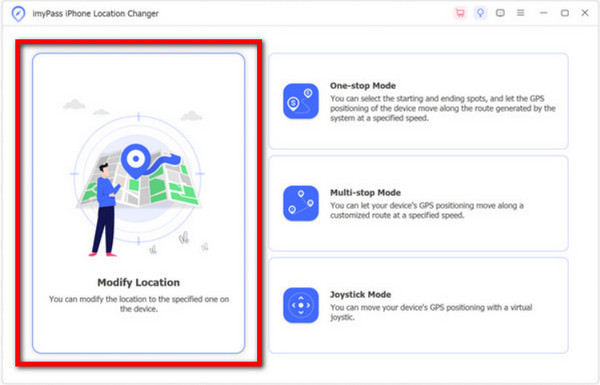
Βήμα 4 Στη λειτουργία Τροποποίηση τοποθεσίας, η αλλαγή της τοποθεσίας του iPhone σας είναι παιχνιδάκι. Δύο μέθοδοι είναι στη διάθεσή σας στην οθόνη του χάρτη:
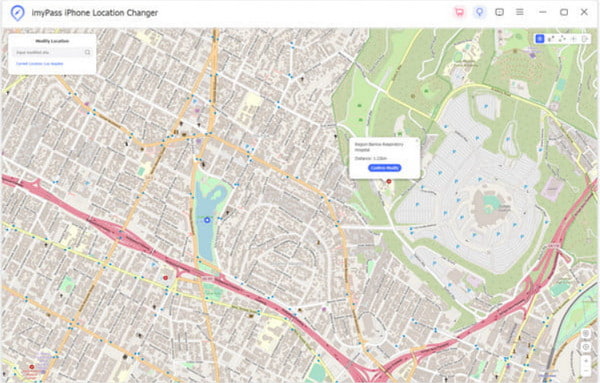
Μέθοδος 1. Εάν διαθέτετε μια ακριβή διεύθυνση, πληκτρολογήστε την στο πεδίο στο παράθυρο διαλόγου Τροποποίηση τοποθεσίας. Στη συνέχεια, κάντε κλικ Επιβεβαίωση Τροποποίηση για να παγιωθούν οι αλλαγές.
Μέθοδος 2. Εναλλακτικά, εάν δεν έχετε ακριβή διεύθυνση, απλώς κάντε κλικ στο επιθυμητό σημείο προορισμού στον χάρτη. Το λογισμικό θα εμφανίσει αμέσως τη διεύθυνση σε ένα αναδυόμενο παράθυρο διαλόγου. Επιβεβαιώστε την προσαρμογή κάνοντας κλικ στο Μετακίνηση σε ένα κουμπί.
Μέρος 4: Συχνές ερωτήσεις σχετικά με τον τρόπο παγώματος τοποθεσίας Snapchat
Η λειτουργία Ghost παγώνει την τοποθεσία σας;
Ναι, η λειτουργία Ghost στο Snapchat παγώνει αποτελεσματικά την τοποθεσία σας. Όταν είναι ενεργοποιημένο, διασφαλίζει ότι η τοποθεσία σας σε πραγματικό χρόνο δεν είναι ορατή στο Snap Map, παρέχοντας αυξημένο απόρρητο. Η λειτουργία Ghost σάς επιτρέπει να ελέγχετε πότε και πώς κοινοποιείται η τοποθεσία σας με φίλους στην πλατφόρμα.
Πώς μπορείτε να καταλάβετε εάν κάποιος βρίσκεται σε λειτουργία Ghost;
Το να αναγνωρίσετε εάν κάποιος βρίσκεται σε λειτουργία Ghost στο Snapchat μπορεί να είναι δύσκολο. Όταν ένας χρήστης ενεργοποιεί τη λειτουργία Ghost, το Bitmoji του εξαφανίζεται από το Snap Map, καθιστώντας δύσκολο για τους άλλους να εντοπίσουν την ακριβή τοποθεσία τους. Ωστόσο, είναι σημαντικό να σημειωθεί ότι ενώ κάποιος μπορεί να βρίσκεται σε λειτουργία Ghost, μπορεί να δει τις τοποθεσίες των φίλων που δεν έχουν ενεργοποιήσει την ίδια ρύθμιση απορρήτου.
Μπορώ να κρύψω κάποιον στο Snapchat χωρίς να τον αποκλείσω;
Ναι, το Snapchat προσφέρει μια λειτουργία Hide My Story που σας επιτρέπει να αποκρύψετε την ιστορία Snapchat από συγκεκριμένους φίλους χωρίς να την αποκλείσετε. Με αυτόν τον τρόπο, μπορείτε να διαχειριστείτε την προβολή και τις αλληλεπιδράσεις σας στην πλατφόρμα χωρίς να διακόψετε εντελώς τη σύνδεσή σας με συγκεκριμένα άτομα.
Πόσο ζωτικής σημασίας είναι το πάγωμα της τοποθεσίας στο Snapchat;
Το πάγωμα ή ο έλεγχος της τοποθεσίας σας στο Snapchat είναι ζωτικής σημασίας για το προσωπικό απόρρητο και την ασφάλεια. Χρησιμοποιώντας λειτουργίες όπως το Ghost Mode, οι χρήστες μπορούν να επιλέξουν πότε θα μοιραστούν την τοποθεσία τους και με ποιον, διασφαλίζοντας μια πιο ελεγχόμενη και σκόπιμη κοινή χρήση του πού βρίσκονται. Αυτό είναι ιδιαίτερα σημαντικό στο σημερινό ψηφιακό τοπίο, όπου οι ανησυχίες για το απόρρητο είναι πρωταρχικής σημασίας.
Πώς να παγώσετε την τοποθεσία Find My iPhone;
Προς την παγώστε την τοποθεσία Find My iPhone, μπορείτε να ενεργοποιήσετε το Share My Location στο iPhone σας και να το προσαρμόσετε επιλέγοντας την επιλογή From. Επιλέξτε Η τοποθεσία μου για να παγώσετε αποτελεσματικά την τρέχουσα τοποθεσία σας. Ωστόσο, είναι απαραίτητο να είστε προσεκτικοί με τις ρυθμίσεις τοποθεσίας για να αποφύγετε την ακούσια κοινή χρήση και να ελέγχετε και να ενημερώνετε τακτικά τις προτιμήσεις απορρήτου σας.
Συμπέρασμα
Με την παραπάνω μέθοδο, μπορείτε επίσης να τη χρησιμοποιήσετε για να εκτελέσετε ένα πώς να παγώσετε την τοποθεσία στο Snapchat στο iPhone εάν χρησιμοποιείτε συσκευές iOS. Τώρα που γνωρίζετε τις πληροφορίες, ελπίζουμε να προστατεύσετε την τοποθεσία σας από οποιονδήποτε θέλει να μπει αμέσως στο Snapchat.



 Αποκατάσταση στοιχείων iPhone
Αποκατάσταση στοιχείων iPhone Αποκατάσταση συστήματος iOS
Αποκατάσταση συστήματος iOS Δημιουργία αντιγράφων ασφαλείας και επαναφορά δεδομένων iOS
Δημιουργία αντιγράφων ασφαλείας και επαναφορά δεδομένων iOS iOS οθόνη εγγραφής
iOS οθόνη εγγραφής MobieTrans
MobieTrans Μεταφορά iPhone
Μεταφορά iPhone iPhone Γόμα
iPhone Γόμα Μεταφορά μέσω WhatsApp
Μεταφορά μέσω WhatsApp Ξεκλείδωμα iOS
Ξεκλείδωμα iOS Δωρεάν μετατροπέας HEIC
Δωρεάν μετατροπέας HEIC Αλλαγή τοποθεσίας iPhone
Αλλαγή τοποθεσίας iPhone Android Ανάκτηση Δεδομένων
Android Ανάκτηση Δεδομένων Διακεκομμένη εξαγωγή δεδομένων Android
Διακεκομμένη εξαγωγή δεδομένων Android Android Data Backup & Restore
Android Data Backup & Restore Μεταφορά τηλεφώνου
Μεταφορά τηλεφώνου Ανάκτηση δεδομένων
Ανάκτηση δεδομένων Blu-ray Player
Blu-ray Player Mac Καθαριστικό
Mac Καθαριστικό DVD Creator
DVD Creator Μετατροπέας PDF Ultimate
Μετατροπέας PDF Ultimate Επαναφορά κωδικού πρόσβασης των Windows
Επαναφορά κωδικού πρόσβασης των Windows Καθρέφτης τηλεφώνου
Καθρέφτης τηλεφώνου Video Converter Ultimate
Video Converter Ultimate Πρόγραμμα επεξεργασίας βίντεο
Πρόγραμμα επεξεργασίας βίντεο Εγγραφή οθόνης
Εγγραφή οθόνης PPT σε μετατροπέα βίντεο
PPT σε μετατροπέα βίντεο Συσκευή προβολής διαφανειών
Συσκευή προβολής διαφανειών Δωρεάν μετατροπέα βίντεο
Δωρεάν μετατροπέα βίντεο Δωρεάν οθόνη εγγραφής
Δωρεάν οθόνη εγγραφής Δωρεάν μετατροπέας HEIC
Δωρεάν μετατροπέας HEIC Δωρεάν συμπιεστής βίντεο
Δωρεάν συμπιεστής βίντεο Δωρεάν συμπιεστής PDF
Δωρεάν συμπιεστής PDF Δωρεάν μετατροπέας ήχου
Δωρεάν μετατροπέας ήχου Δωρεάν συσκευή εγγραφής ήχου
Δωρεάν συσκευή εγγραφής ήχου Ελεύθερος σύνδεσμος βίντεο
Ελεύθερος σύνδεσμος βίντεο Δωρεάν συμπιεστής εικόνας
Δωρεάν συμπιεστής εικόνας Δωρεάν γόμα φόντου
Δωρεάν γόμα φόντου Δωρεάν εικόνα Upscaler
Δωρεάν εικόνα Upscaler Δωρεάν αφαίρεση υδατογραφήματος
Δωρεάν αφαίρεση υδατογραφήματος Κλείδωμα οθόνης iPhone
Κλείδωμα οθόνης iPhone Παιχνίδι Cube παζλ
Παιχνίδι Cube παζλ